En el siguiente enlace, podemos encontrar una serie de utilidades que podremos enlazar con el monitorizador PRTG:
Repasando la lista de utilidades, podemos encontrar: HTTPContent.exe
Con HTTPContent.exe podremos monitorizar si una web ha cambiado.
Si descargamos la utilidad HTTPContent.exe y la probamos desde una ventana de CMD, veremos su funcionamiento:
Funcionamiento herramienta: HTTPContent.exe
Si ejecutamos HTTPContent.exe sin parámetros, veremos los distintos parámetros disponibles:
Si ejecutamos la herramienta indicando una URL (parámetro -u=), veremos como su funcionamiento es muy sencillo, devuelve 1 si el contenido ha cambiado y devuelve 0 si no ha cambiado:
Conexión HTTPContent.exe con PRTG:
1) Copiamos el ejecutable HTTPContent.exe en el directorio de trabajo de PRTG: \Custom Sensors\EXE
La ruta predeterminada sería:
C:\Program Files (x86)\PRTG Network Monitor\Custom Sensors\EXE
2) Añadimos el sensor, especificando que se trata de un EXE/Script.
Seleccionamos un dispositivo y le añadimos un sensor.
A continuación, seleccionamos las siguientes opciones:
- ¿Que supervisar?: Sensores personalizados
- Buscar: EXE
- Tipos de sensores correspondientes: EXE/Script
3) Configuración del sensor:
Apartado: Configuración de sensores básica
1) Nombre del sensor: Especificamos el nombre del sensor.
Apartado: Configuración de sensor
2) EXE/Script: Seleccionamos el ejecutable: HTTPContent.exe. Si no aparece el sensor es por que no lo hemos copiado en el directorio: \Custom Sensors\EXE
3) Parámetros: Indicamos los parámetros a pasar al ejecutable: HTTPContent.exe. En este caso, indicamos la URL: www.sysadmit.com
4) Contexto de seguridad: Indicamos las credenciales a utilizar para ejecutar el EXE.
5) Tipo de valor: Indicamos la cadena que disparará el sensor.
6) Si el valor cambia: Indicamos que hacer si el valor cambia.
Resolución de problemas
Uno de los problemas que nos podemos encontrar es que no se pueda ejecutar el EXE.
Un ejemplo de ello, sería el siguiente error:
External EXE/Script did not return a response (code: PE087)
Para solucionar el problema, bastaría con configurar las credenciales de Windows en el servicio: "PRTG Probe Service".

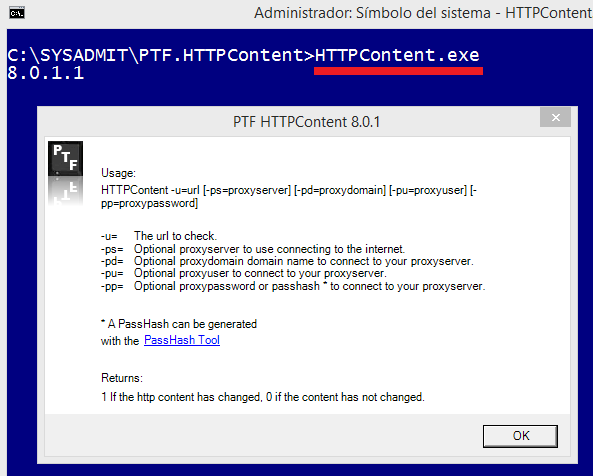
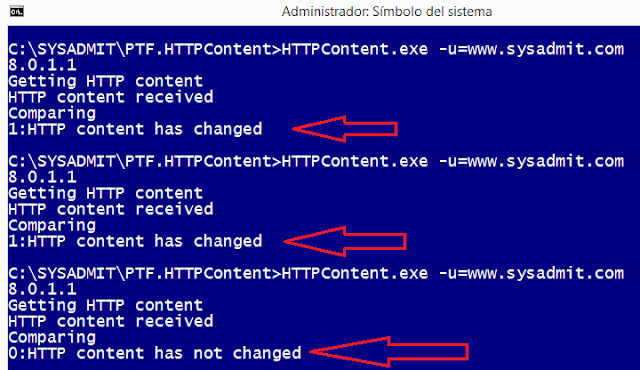
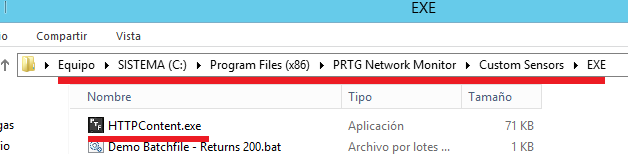
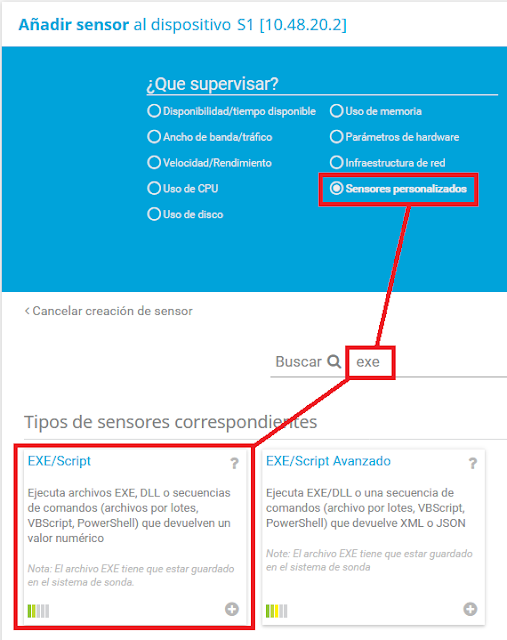
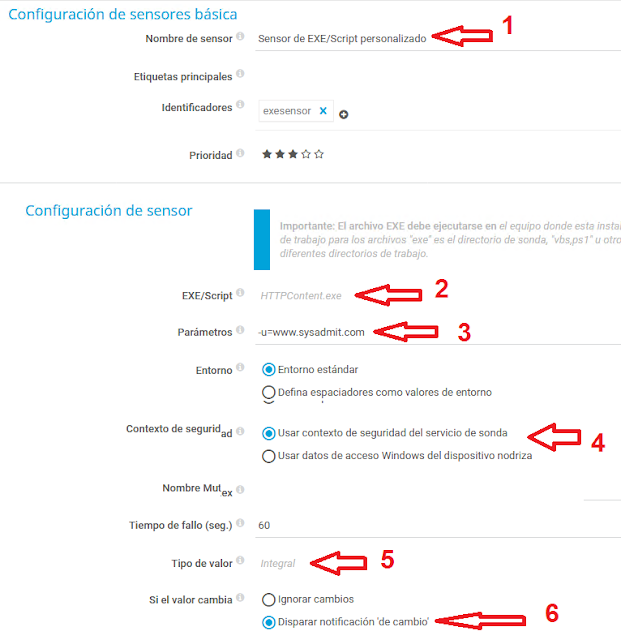
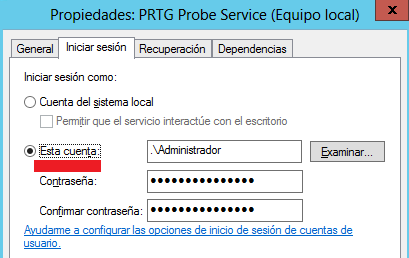
No hay comentarios:
Publicar un comentario